اگر یک تصویر به هزار کلمه میارزد، یک GIF چقدر ارزش دارد؟ برای آموزشها یا دستورالعملهای مرحله به مرحله، GIFها یک روش عالی برای آموزش مخاطبان شما هستند. از آنجا که آنها تکرار میشوند، مخاطبان شما میتوانند بارها و بارها آن را برای درک کامل موضوع تماشا کنند. این یک روش عالی برای نمایش دادههای شما به شکلی قابل هضمتر است. از GIF استفاده کنید تا مقداری رنگ و حرکت به تصاویر کسل کننده اضافه کنید. در این مقاله میخواهم نحوه ساخت تصاویر متحرک (GIF) با فتوشاپ را به شما آموزش دهم.
GIF چیست؟
اگر نمیدانید GIF چیست حتما تا الان یکی از آنها را دیدهاید. GIF یک تصویر متحرک است که صدا ندارد. درست مانند انیمیشن کلاسیک، یک GIF متحرک از مجموعه تصاویری ثابت تشکیل شده است که به صورت متوالی اجرا میشوند تا توهم حرکت را ایجاد کنند! GIF یا “قالب تبادل گرافیکی” (Graphical Interchange Format)، یک فرمت فایل تصویری فشرده شده است که امکان ایجاد انیمیشن را فراهم میکند.
پیشنهاد مطالعه: ساخت تصاویر متحرک (GIF) با نرمافزار Snagit
چرا GIFها محبوب هستند؟
- GIFها تنها برای سرگرمی نیستند، بلکه برای تجارت و بازاریابی کاربرد دارند.
- بر خلاف عکسها یا فیلمهای استاتیک، GIFها سریع و آسان ساخته میشوند.
- بر خلاف یک فیلم، GIFها به طور کلی اندازههای کوچکی دارند و این امکان را فراهم میکنند که سریعتر و با کیفیت بهتر بارگیری شوند.
مراحل ساخت GIF با فتوشاپ
راههای زیادی برای ساخت تصاویر متحرک GIF وجود دارد، اما فتوشاپ با ابزارهایی که برای ایجاد انیمیشنسازی تصاویر دارد، یک راه سریع و آسان است. در این آموزش میخواهیم با استفاده از نرمافزار فتوشاپ در ۷ مرحله یک GIF بسازیم. این کار را در قالب یک پروژه “ساخت تلویزیون برفکی” انجام میدهیم.
مرحله اول: تنظیم ابعاد صفحه Background و وارد کردن تصاویر در محیط فتوشاپ
ابتدا یک عکس تلویزیون از اینترنت دانلود کنید. کافی است در گوگل کلمات TV Icon را جستجو کنید.

حالا باید یک عکس کارتونی را دانلود کنید. من عکس کارتونی سوباسا را دانلود کردم .

حالا نرمافزار فتوشاپ را باز کنید و از سربرگ File روی New کلیک کنید و یک صفحه سفید خالی با اندازه دلخواه ایجاد کنید.
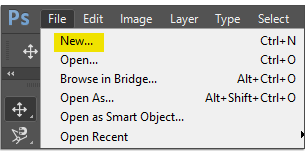
سپس تصویر تلویزیون را وارد محیط فتوشاپ کنید.
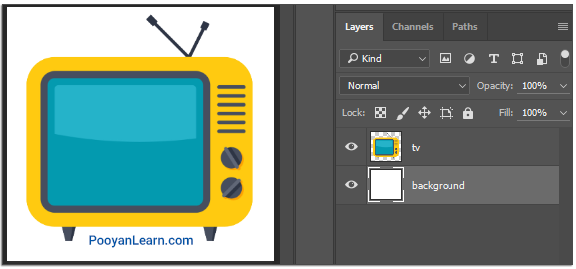
و بعد از آن تصویر کارتونی خود را وارد محیط فتوشاپ کنید. تصویر کارتونی را روی قاب تلویزیون منطبق کنید.
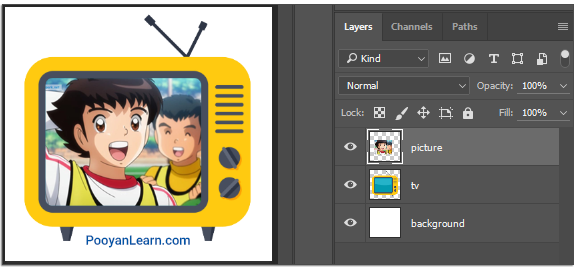
مرحله دوم: کپیگرفتن از لایه
حالا از Layer2 (که من نام Picture را برای آن انتخاب کردم.) که همان عکس کارتونی هست، یک کپی بگیرید. برای این کار روی آن راست کلیک کنید و گزینه Duplicate Layer را انتخاب کنید.
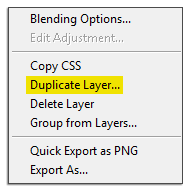
پنجره Duplicate Layer باز میشود. روی OK کلیک کنید.
مرحله سوم: افکتدادن به تصاویر
از سربرگ Filter گزینه Noise و سپس Add Noise را انتخاب کنید.
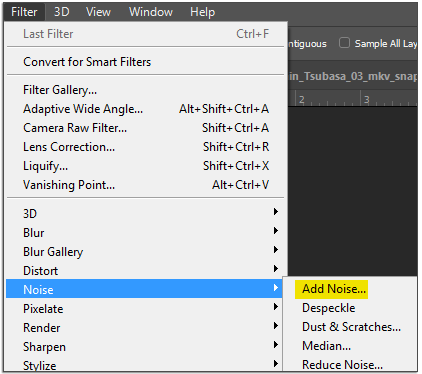
پنجره Add Noise باز میشود. با استفاده از نوار لغزنده Amount مقدار Noise را بیشتر کنید. سپس روی Ok کلیک کنید.
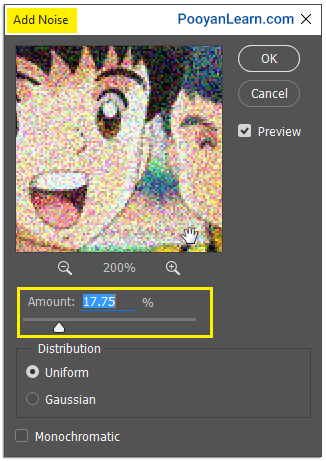
تا ۶ بار این کار را تکرار کنید و هر بار مقدار Noise را بیشتر کنید.
تا اینجا پنجره Layers به صورت زیر است. ۶ کپی و ۳ لایه اصلی.
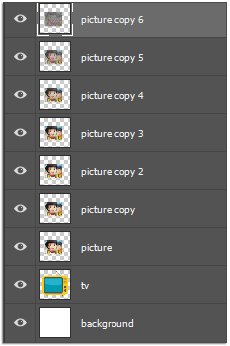
مرحله چهارم: بازکردن پنجره Timeline
سپس از سربرگ Window گزینه Timeline را فعال کنید.
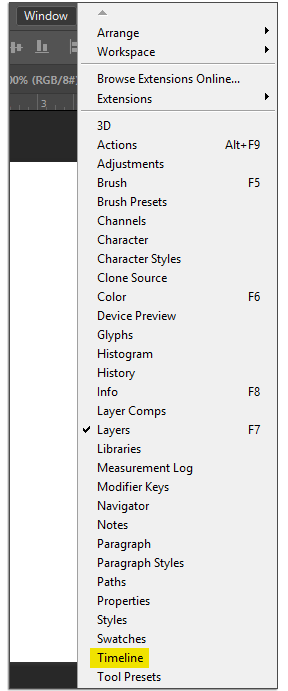
از لیست کشویی Create Frame Animation را انتخاب کنید. سپس روی دکمه Create Frame Animation کلیک کنید.

مرحله پنجم: ایجاد فریمها
اکنون تنها کاری که باید انجام دهید پر کردن جدول زمانی با چند فریم برای شبیه سازی حرکت است.
روی Layer2 (که من نام Picture را برای آن گذاشتهام.) کلیک کنید. سپس بقیه لایهها به غیر از Layer1 (که من نام tv را برای آن گذاشتهام.) و Background را مخفی کنید (روی نماد چشم کلیک کنید.)
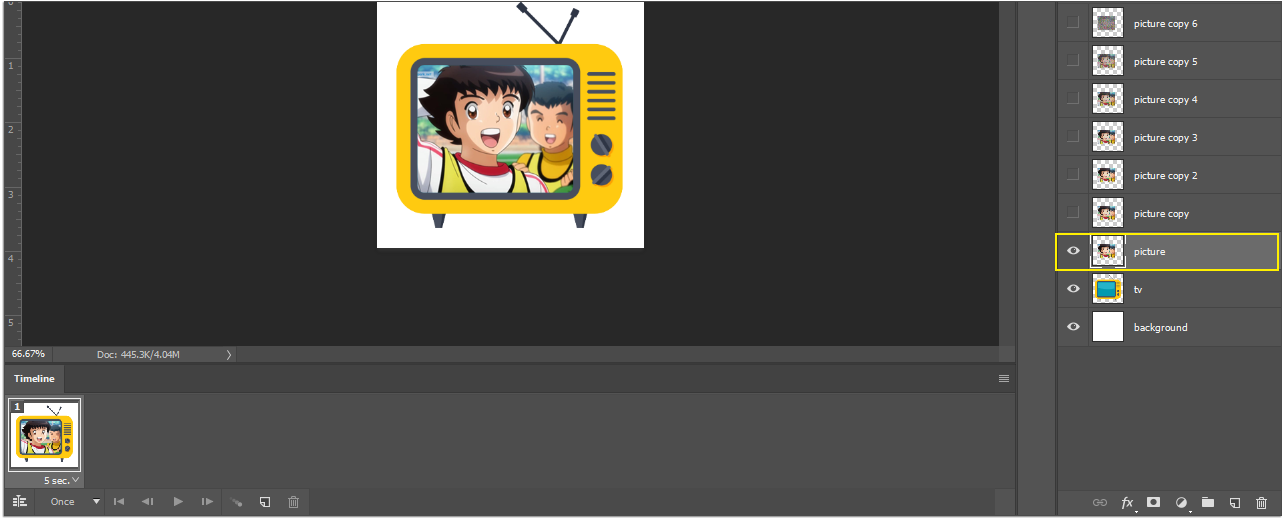
مرحله ششم: تعیین زمان تاخیر فریمها
حالا باید زمان تاخیر فریم را تعیین کنید. روی فلش کوچک کنار فریم کلیک کنید و زمان موردنظر را انتخاب کنید.
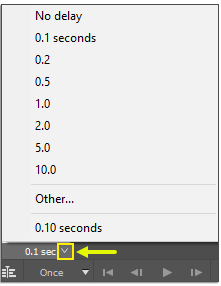
روی گزینه نشان داده شده در تصویر کلیک کنید تا فریم دیگری ایجاد شود.
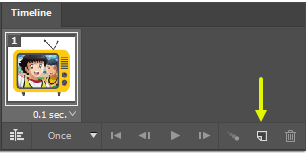
حالا لایه Picture copy را انتخاب کنید و به آن زمان دهید و بقیه لایهها را مخفی کنید.
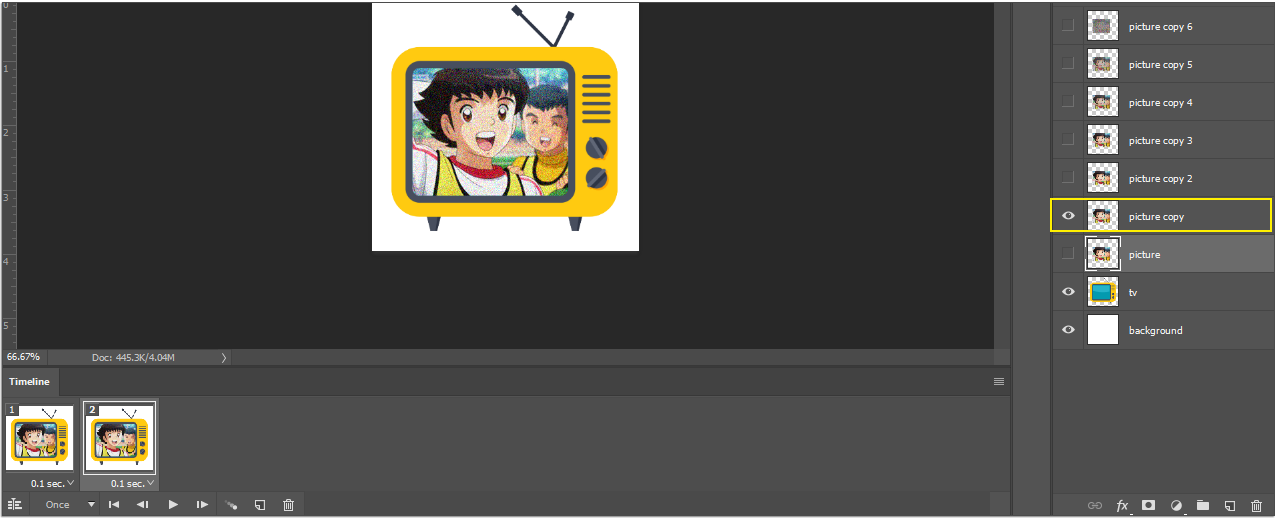
تا لایه آخر این کار را ادامه دهید. در نهایت نما به شکل زیر است.
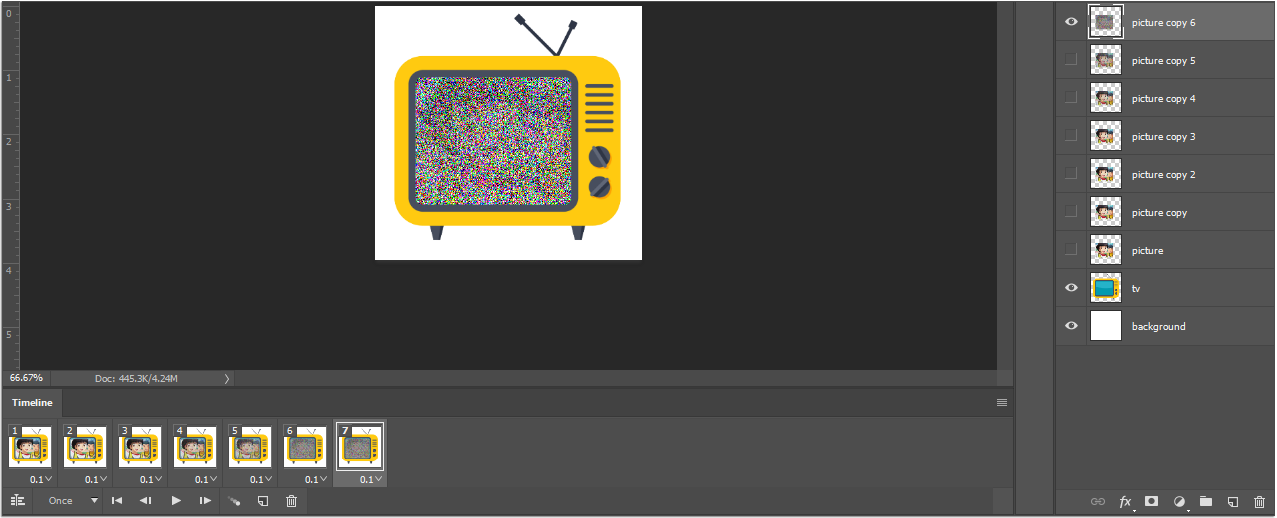
نمای Timeline هم از نزدیکتر به شکل زیر است.
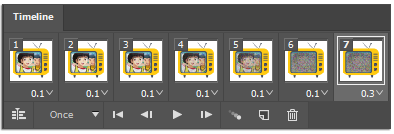
مرحله هفتم: خروجیگرفتن با فرمت GIF
حالا از سربرگ File گزینه Export را انتخاب کنید و سپس روی گزینه (Save For Web (Legacy کلیک کنید.
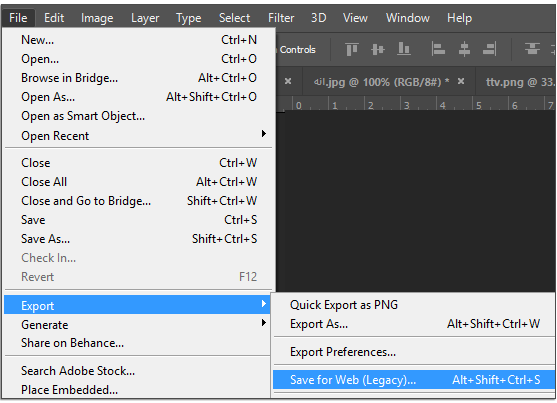
پنجره Save For Web باز میشود. گزینه GIF را انتخاب کنید و روی Save کلیک کنید.
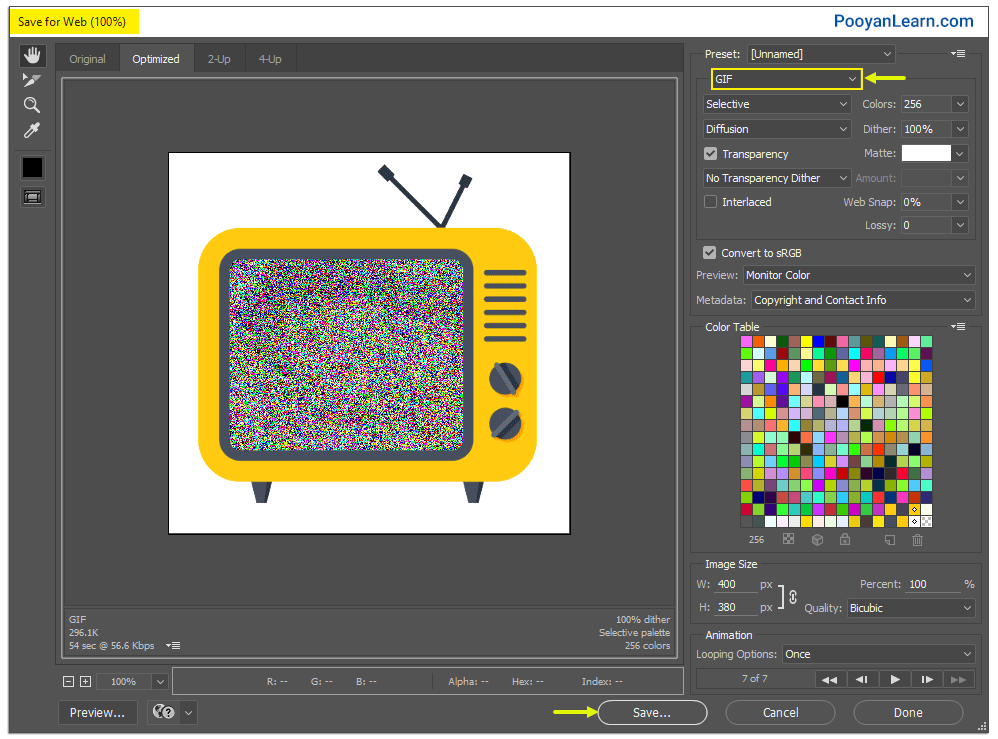
تلویزیون برفکی شما آماده است!
جمعبندی
در این آموزش مراحل ایجاد Gif در نرمافزار فتوشاپ را به زبانی ساده توضیح دادیم تا بتوانید GIFهای موردنظر خود را به راحتی بسازید.


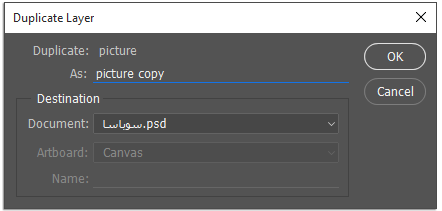
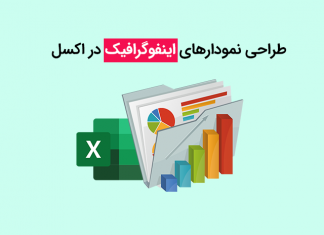
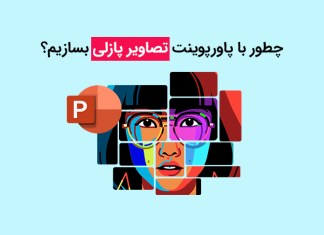


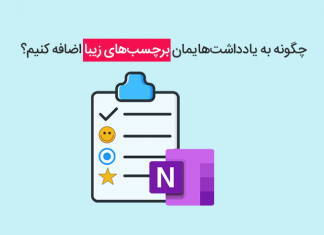


















سلام مثل همیشه عالی
من نرم افزار فتوشاپ را دانلود کردم ولی ارور میده و اصلا باز نمیشه
سلام. ممنون از بازخورد مثبت تون. خوب حتما مراحل نصب رو به درستی انجام ندادید.
سلام علیک
خوب بود منتها نتیجه آموزش که دادی فیلم گیف ساخته شده توی انتهای مطلب آموزش قرار گذاشته شود؟
یعنی عکس گیف ساخته شده در معرض نمایش بگذارید
سلام. قرار داده خواهد شد.
تنکس خیلی مفید بود به امید اینده ی روشن براتون💝
خواهش می کنم. ممنونیم ازتون.
ببخشید یک سوال داشتم.
در فوتوشاپ بخش ۳D برای من کاملا غیر فعال هست.
میشه کمکم کنید؟
سلام. دو دلیل داره. ۱-کارت گرافیک تون نصب شده و آپدیت هست؟ و ۲- اینکه فتوشاپ به درستی نصب و فعال سازی شده؟
با کمک توضیحات خوب و روانتون تونستم یه کارت ویزیت لایه باز به شکل گیف درست کنم انقدر ساده توضیح دادین برای من که یه تازه کارم راحت و بی دردسر کارت ویزیت خیلی باحالی درست کردم.
وقت بخیر
اسم برنامه فتوشاب ای که استفاده شده چیه؟
وقت شما هم بخیر. منظورتون ورژن یا همون نسخه اش هست؟
برای متحرک سازی هم میشه از فتوشاپ استفاده کرد یا از ادوب پریمیر خروجی بهتری میشه گرفت؟
سلام
ممنونم
بسیار مفید بود
آفرین👌